30天鼠绘速成法第二讲(鼠绘规则几何体) )
2023-12-24 17:29:19
来源/作者: /
己有:0人学习过
30天鼠绘速成法第二讲(鼠绘规则几何体) )这个练习呢是先让大家感受下平面与立体之间的区别以及对第一课里面所提到工具的应用。
1、首先新建一块画布,宽10厘米,高5厘米,分辨率为100像素/厘米。
(上一课介绍了像素的概念,分辨率的大小决定了图象的大小以及清晰度。我比较喜欢以厘米为单位这样比较直观。计算机性能好点的可以适当的把画布设置大点,我的是P4 3GCPU 内存2G ,一般我都设置30x30厘米150像素/厘米的画布来画,最后原文件都在120M左右。一定要量力而行啊。)
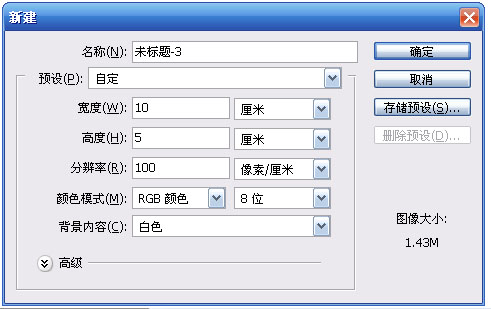
photoshop
2、选区工具直接画一个圆,钢笔工具直接画个三角形。
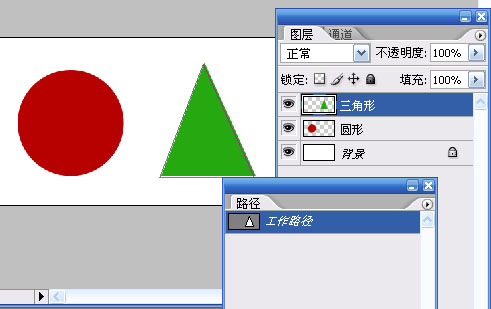
photoshop
3、设置一个光源,不管什么图片都有光源,没光那就是黑忽忽一片了。
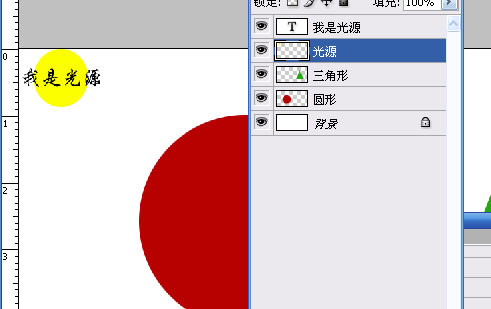
photoshop
4、首先选择减淡工具,把光直接照射的地方给擦淡一些。(如果不知道光照在什么地方,那就拿个球状物放在你的台灯前仔细观察方可)一般情况下把加深/减淡工具的暴光率都调小点。
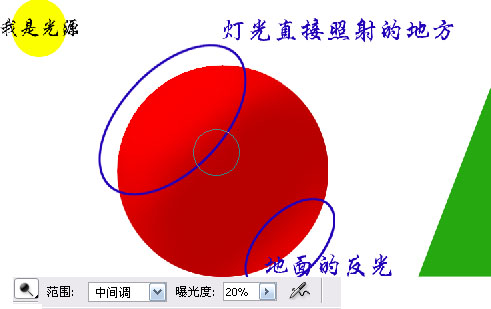
photoshop
5,然后在用加深工具将阴影部分加深一点,最终效果如下:
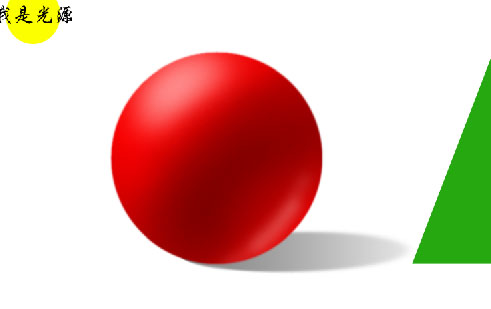
photoshop
嘿嘿~剩下的一个圆锥形我就不画了~留给你们当作业啦
有不明白的就到疑难问题区发出来。
30天鼠绘速成法我会陆续的更新出来,有不明白的地方可以参加鼠绘讨论群15177476参与讨论
1、首先新建一块画布,宽10厘米,高5厘米,分辨率为100像素/厘米。
(上一课介绍了像素的概念,分辨率的大小决定了图象的大小以及清晰度。我比较喜欢以厘米为单位这样比较直观。计算机性能好点的可以适当的把画布设置大点,我的是P4 3GCPU 内存2G ,一般我都设置30x30厘米150像素/厘米的画布来画,最后原文件都在120M左右。一定要量力而行啊。)
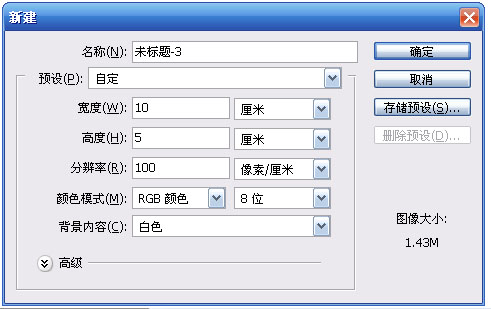
photoshop
2、选区工具直接画一个圆,钢笔工具直接画个三角形。
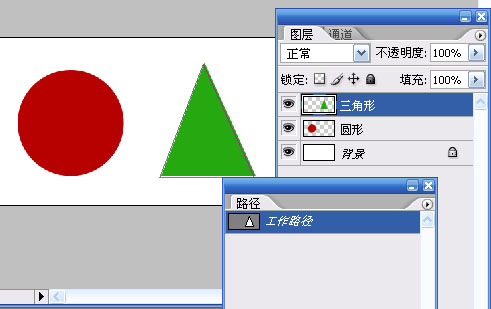
photoshop
3、设置一个光源,不管什么图片都有光源,没光那就是黑忽忽一片了。
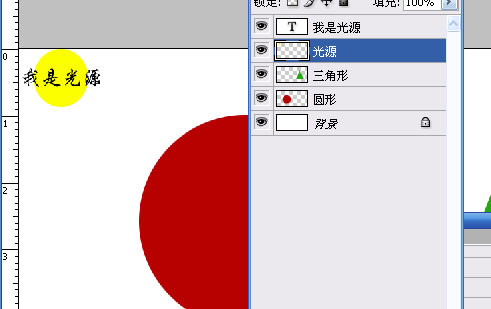
photoshop
4、首先选择减淡工具,把光直接照射的地方给擦淡一些。(如果不知道光照在什么地方,那就拿个球状物放在你的台灯前仔细观察方可)一般情况下把加深/减淡工具的暴光率都调小点。
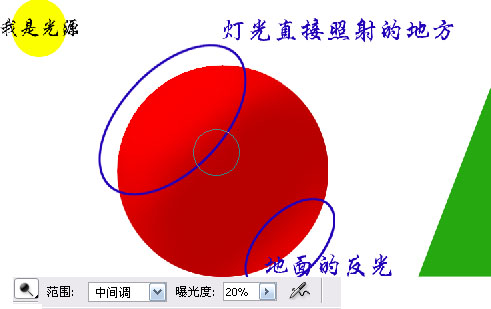
photoshop
5,然后在用加深工具将阴影部分加深一点,最终效果如下:
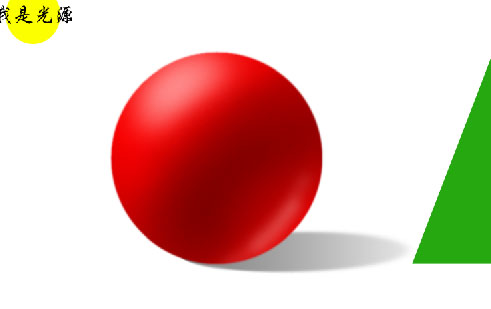
photoshop
嘿嘿~剩下的一个圆锥形我就不画了~留给你们当作业啦
有不明白的就到疑难问题区发出来。
30天鼠绘速成法我会陆续的更新出来,有不明白的地方可以参加鼠绘讨论群15177476参与讨论
上一篇:ps鼠绘画笔
下一篇:ps鼠绘红色甜甜圈食品教程




























